版权声明:本文为博主原创文章,遵循 CC 4.0 BY-SA 版权协议,转载请附上原文出处链接和本声明。
Word和PPT很多的地方是一样的,都有模板可以使用。想必大家很少使用word模板,小编之前对word模板也不是很了解。今天小编来教教大家怎样使用word模板。一起来看一下吧!

一:创建模板
在word中我们可以使用word自带的模板,也可以创建自己喜欢的模板。
首先,打开一个word文档,点击文件,选择新建。可以在搜索框中选择一个我们想要的模板类型,在搜索出的多个模板中可以选择一个。
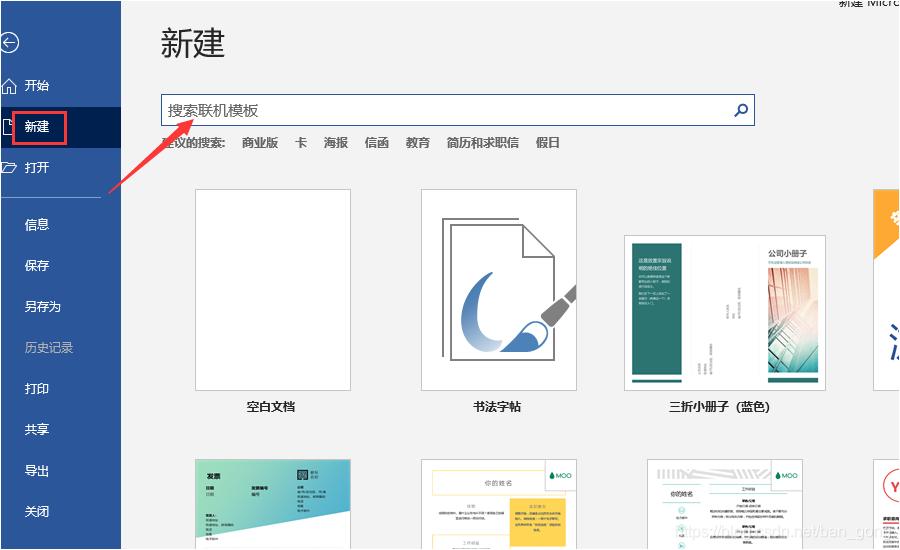
二:保存模板
当我们对系统自带的模板不满意的时候,在创建模板之后,又该怎样保存呢?
在word中点击【文件】,然后是【另存为】。然后在相应的对话框中选中保存的类型为模板型,这样系统就会自动识别跳转到相应的存储位置啦。
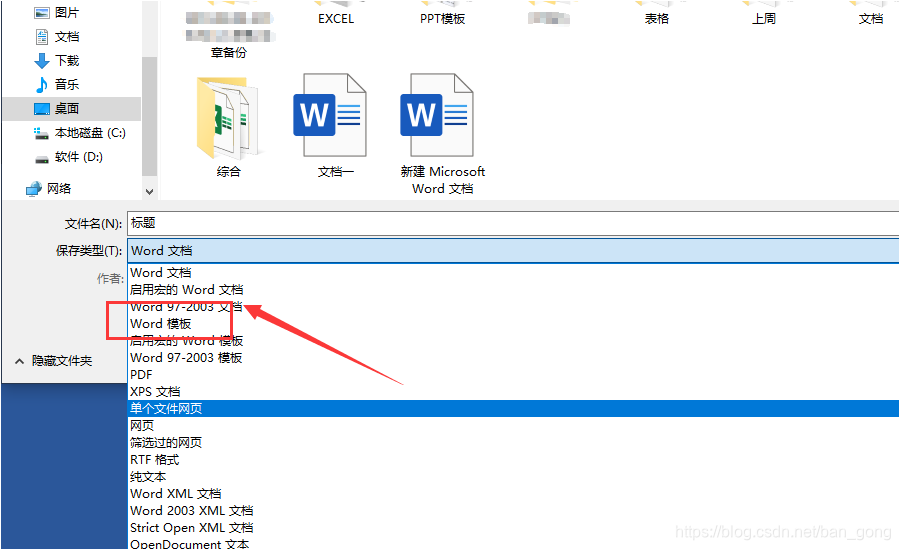
三:更新模板
一首歌总会有不喜欢的时候,当然我们设置的word模板也是一样的。更新word模板其实也是很简单的。我们先需要在保存模板的位置上找到想要修改的模板,然后选中模板,鼠标右击选择打开,最后直接修改保存就好了。
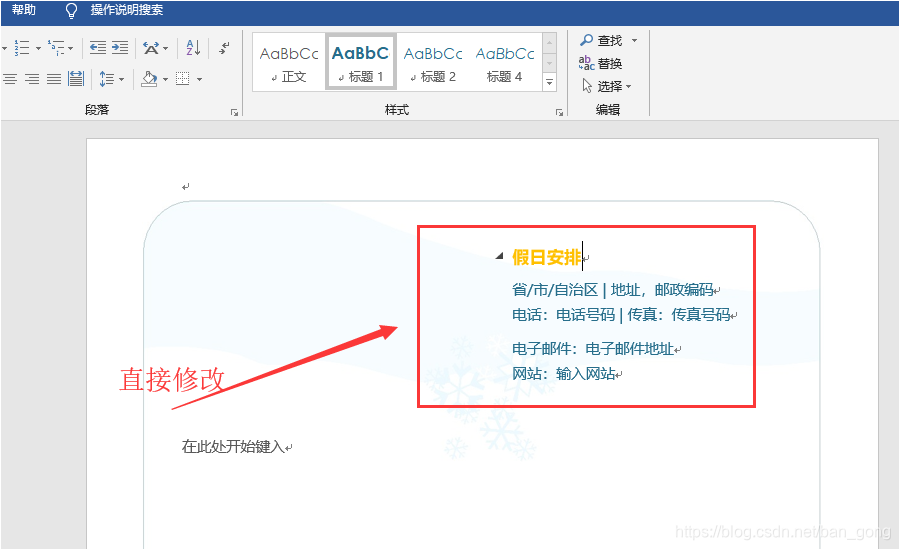
四:删除模板
如果我们不喜欢新建的模板,点击文件,选中我们新建的word模板,鼠标右键,将该word模板删除即可。
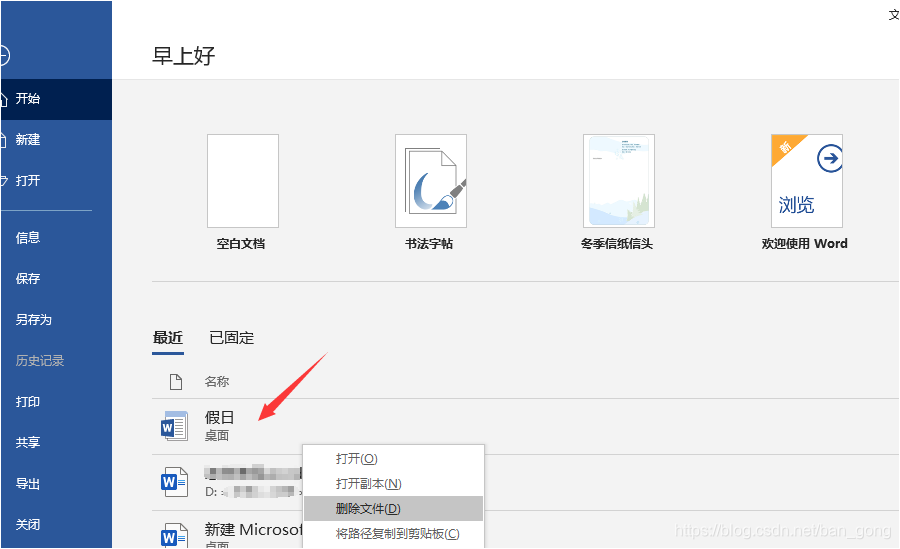
好了,以上就是我们关于word模板的全部操作了,大家学会了吗?希望对大家有所帮助哟!